Spotify 下載音樂全攻略! 輕鬆把Spotify音樂下載到電腦/手機

在現今人手一機的社會中,大家必不可少的功能 就是聽音樂。而Spotify就是當下最流行的聽音樂軟體。不管是聽音樂的觀眾、又或者是在Spotify上傳音樂的音樂家,都時常活躍在Spotify這個平台。
今天小編就來給大家分享,要怎麼下載Spotify音樂。以下一共分為2種方案、「使用專業軟體下載」以及「Spotify內部離線收聽功能」。
一、使用專業軟體下載 Spotify 音樂
今天要給大家介紹的,就是HitPaw Univd啦。這是一款集聚多種功能的軟體,比如今天要重點介紹的Spotify音樂下載、轉換影片/音檔格式、下載網路影片、剪輯影片等 諸如此類的功能。
官方網站: https://www.hitpaw.tw/video-converter.html
HitPaw Univd使用步驟
1.下載並安裝後,點選上方的工具箱功能。然後往下滑,找到「Spotify音樂轉換」並點擊。
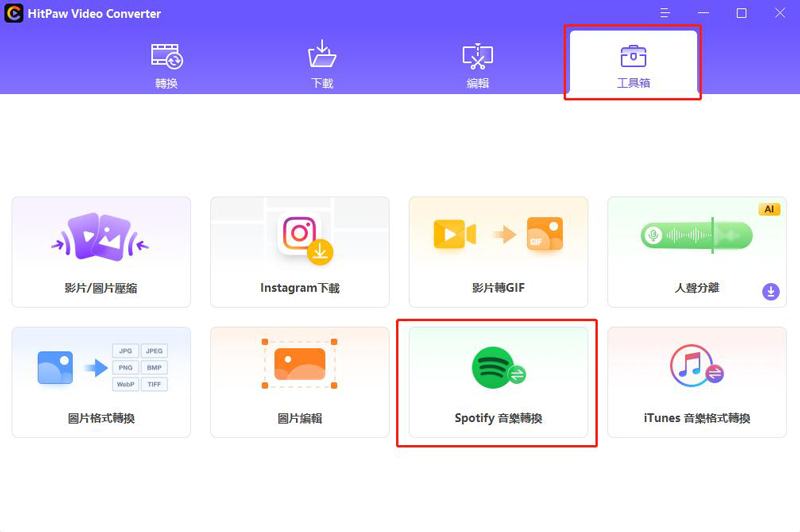
2.這時候,如果是軟體版Spotify,可以直接根據軟體圖示,把歌曲「拖入」軟體裡。但如果是網頁版,也可以複製網址後,粘貼在上方的欄位。這時候可以在下方選擇要儲存的格式,以及儲存目錄。完成後,點擊右上角的「解析」按鈕。
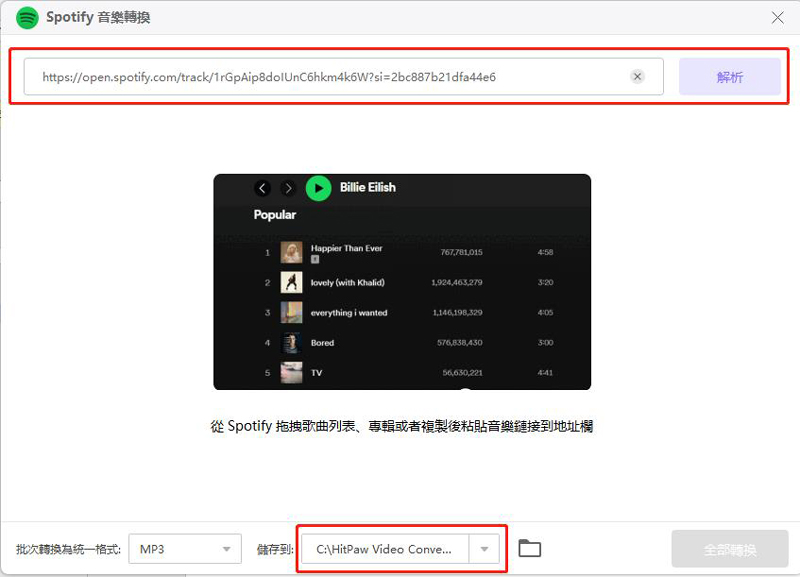
3.稍等片刻後,軟體就會解析成功了。這時候點擊右下角的「全部轉換」,就可以下載了。
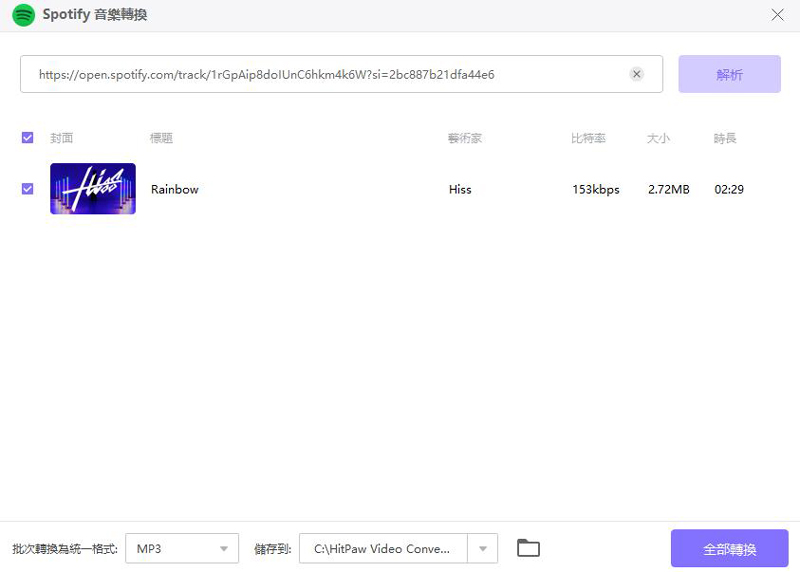
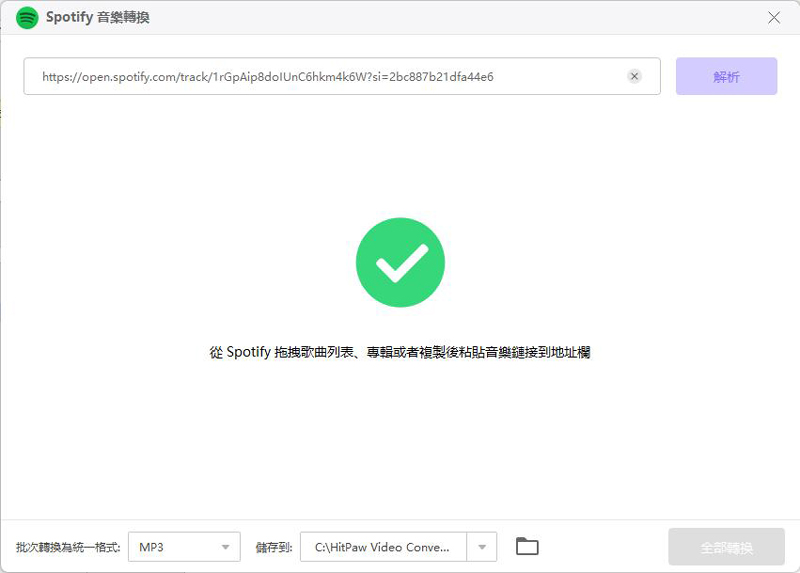
HitPaw Univd優缺點對比
這款軟體在於「多功能性」、「支援的網站」以及「下載速度」都有很多的優勢。也有很多實用的功能,大家可以自行體驗看看。
唯一可惜的,就是手機上無法完成操作,需要在電腦上完成下載。其餘的都趨近於完美。
二、Spotify內部離線收聽功能
在Spotify裡,有一項「離線收聽」功能,也就是變相的下載功能。但是只能實用Spotify當做播放媒介,無法儲存為MP3。接下來會教大家在各個平台上,實用Spotify內部離線收聽功能的方法。

使用前注意事項
Spotify無法下載單曲歌曲、因此下載前必須先將歌曲新增至播放列表,才能順利下載離線音樂。
如果是免費試用版的用戶,僅能下載Podcast的離線收聽,歌曲播放列表/專輯是無法下載的。只有Spotify Premium用戶才能享有完整的離線收聽功能。
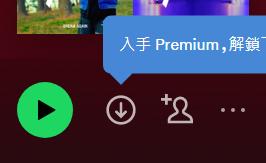
Spotify 下載音樂離線收聽的裝置最多只有5個,並且每個裝置最多下載離線收聽是10,000首歌曲。
若要保留Spotify下載音樂的項目,必須每30天上線一次。假如你的下載項目不幸遭移除,可以先確認自己在過去30天內是否從未上線。
如果還是行不通,也有可能是下載離線收聽超過5部裝置或過去重新安裝App。
Spotify 下載音樂到電腦
1.找到你需要下載的音樂後,點擊上方的「箭頭」按鈕。
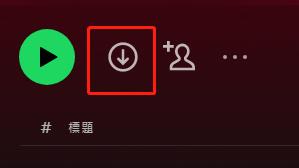
2.看到箭頭變成綠色後,就代表下載完成了。
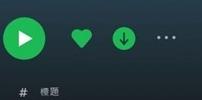
Spotify下載音樂到手機/平板
無論是在iPhone, iPad, Android系統上下載Spotify音樂,這邊都需要先開啟Spotify App的下載功能。
打開下載功能
打開Spotify App,點右上角的「齒輪」按鈕進入設置
選擇「音質」
開啟「透過手機進行下載」
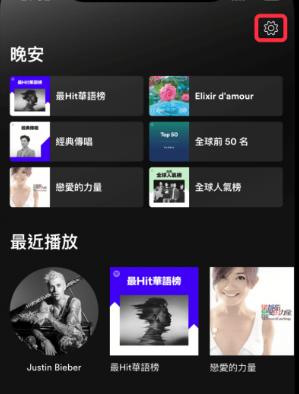
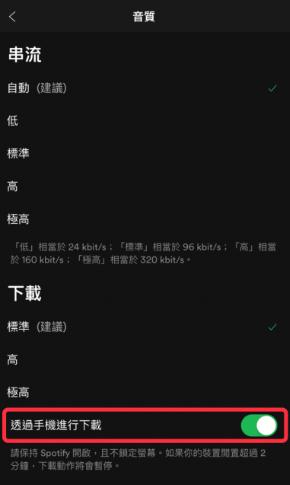
Spotify下載音樂到手機/平板的步驟
點擊箭頭,進行下載音樂的操作
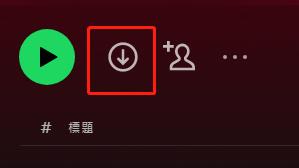
等待箭頭變成綠色後,就可以完成操作了。
Spotify下載音樂到Apple Watch
Spotify下載音樂到Apple Watch,記得先將Apple Watch連上網路,並且連結藍芽至手機,直到完成所有下載步驟後,才能解除網際網路和藍芽喔!
步驟
先在手機版點擊「…」按鈕
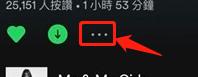
點擊「下載至Apple Watch」
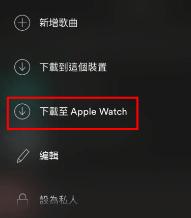
點擊Apple Watch上的「下載項目」,即可查看下載後的音樂。
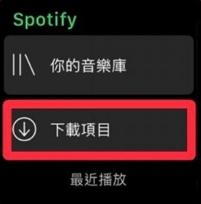
Spotify內部離線收聽功能 優缺點對比
雖然Spotify的內部離線收聽功能 可以支援各個平台,但是只限定Spotify Premium用戶,而且限制了5台裝置。下載的音樂也不是MP3格式,只能在Spotify軟體裡播放。
總結
整體上來說,最為推薦的方案是HitPaw Univd。因為這款軟體沒有任何的限制,就算你沒有Spotify Premium也能下載Spotify的音樂。但是只能在電腦平台上操作。
而Spotify就在敗於一些限制,但是支援各個平台的功能還是很實用的。大家可以根據自己的個人需求,來決定要使用哪一種方案。












加入討論並在這里分享您的看法
發表評論
創建您對 HitPaw 文章的評論